«С тех пор, как я обновился до iOS 26, я часто проверял свой календарь, погоду и многое другое на экране блокировки, как удалить предложения приложений Siri с iPhone? »Системы Apple iOS интеллектуальны и включают в себя множество функций. Например, Siri - это технология искусственного интеллекта на iPhone. Она может анализировать использование вашего приложения и предоставлять индивидуальные предложения. В этом руководстве рассказывается, как удалить предложения приложений Siri и защитите вашу конфиденциальность.
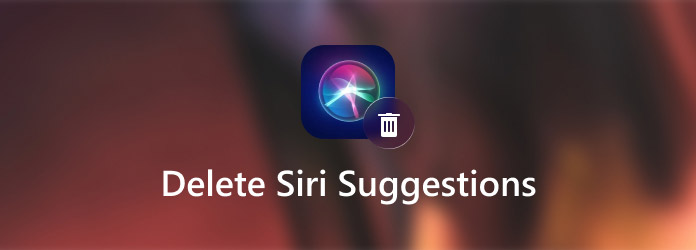
- Часть 1. Как удалить предложения Siri вручную
- Часть 2. Часто задаваемые вопросы о том, как удалить предложения Siri
Часть 1. Как удалить предложения Siri вручную
Метод 1. Удалить предложения приложения Siri на главном экране
Виджет предложений Siri может отображаться как на главном экране, так и на экране блокировки. Когда вы видите нежелательное приложение на виджете, вы можете удалить его прямо из списка предложений Siri на главном экране.
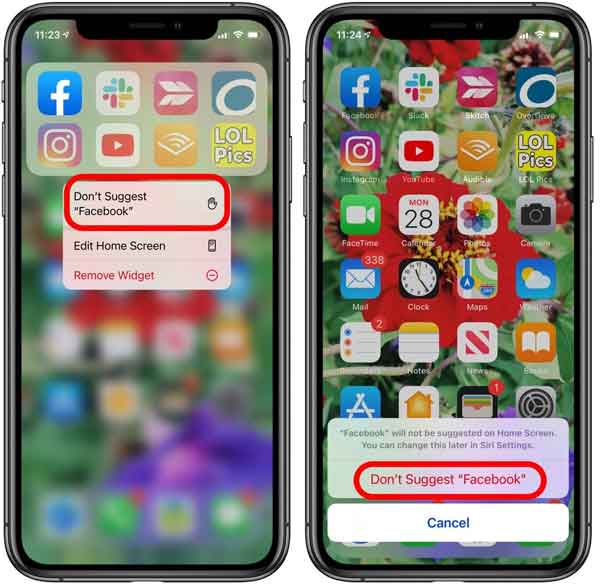
Шаг 1.Коснитесь и удерживайте приложение, которое хотите удалить из списка предложений Siri. Затем появится всплывающее меню.
Шаг 2.Нажмите Не предлагать вариант и подтвердите, что собираетесь удалить предложения приложений Siri. Тогда вы больше не увидите приложение на виджете.
Способ 2. Удалить предложения приложения Siri из настроек
Приложение «Настройки» позволяет вам управлять своим iPhone со всех сторон, включая удаление приложений из виджета предложений Siri. Вы можете выполнить следующие действия, чтобы получить его правильно.
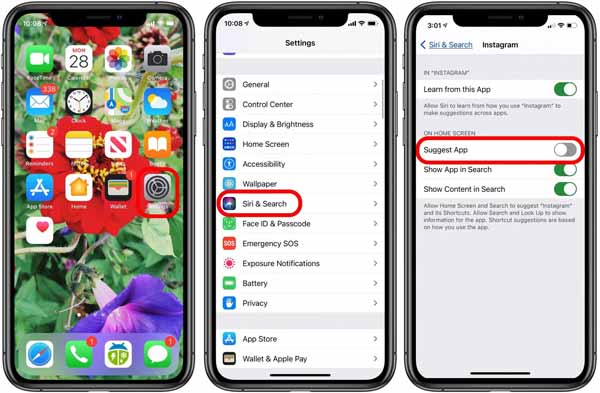
Шаг 1.Запустите приложение "Настройки" и коснитесь значка Сири & Поиск опцию.
Шаг 2.Прокрутите вниз, найдите приложение, которое хотите удалить, и коснитесь его.
Шаг 3.Отключить Предложить приложение вариант под НА ГЛАВНОМ ЭКРАНЕ .
Шаг 4.Вернитесь на домашний экран и выключите iPhone. Затем разблокируйте его с помощью пароля, и вы обнаружите, что приложение исчезло из виджета предложений Siri.
Способ 3. Отключить предложения Siri на iPhone
Некоторые люди считают, что предложения Siri не только раздражают, но и нарушают конфиденциальность. Фактически, вы можете отключить эту функцию и полностью удалить предложения приложений Siri с домашнего экрана и экрана блокировки.
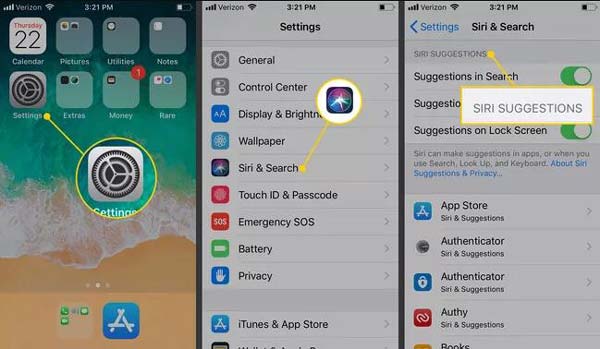
Шаг 1.Откройте приложение "Настройки" и нажмите кнопку Сири & Поиск опцию.
Шаг 2.Прокрутите вниз до Сири Предложения раздел, и отключите каждый параметр в разделе, например Предложения в поиске, Предложения в поиске и Предложения на экране блокировки.
Способ 4. Отключить виджет предложений Siri
Даже если вы отключили предложения Siri в приложении «Настройки», это также попытка предоставить рекомендации на экране «Сегодня». К счастью, вы можете выполнить следующие действия, чтобы быстро скрыть виджет.
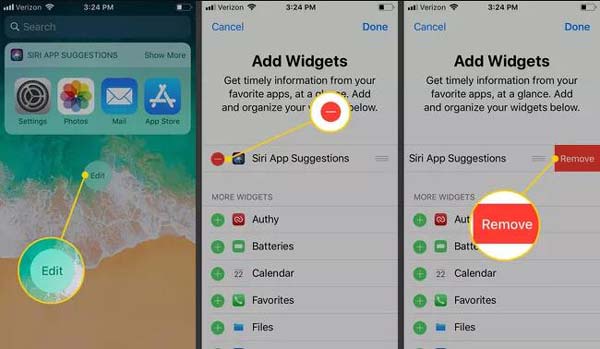
Шаг 1.Проводите пальцем вправо от главного экрана, пока не войдете в Сегодня Просмотр экран.
Шаг 2.Прокрутите вниз и нажмите Редактировать, Найти Предложения Siri App вариант. Нажмите красную кнопку – перед параметром и нажмите Удалить.
Шаг 3.Наконец, нажмите Готово вверху экрана, чтобы сохранить изменения.
Рекомендую – Лучшее средство для удаления данных с iPhone

Многим людям не нравятся предложения приложений Siri, потому что они пропускают информацию о ваших действиях на экране блокировки или на главном экране. Лучший способ защитить вашу конфиденциальность на iPhone - это найти мощный менеджер iPhone и ластик, например Apeaksoft iPhone Eraser. Он предлагает несколько способов очистки памяти iOS в различных ситуациях.

4,000,000+ Загрузки
Часть 2. Часто задаваемые вопросы о том, как удалить предложения Siri
Как удалить предложения Siri?
Вы можете удалить определенные приложения из виджета предложений Siri на главном экране или в приложении «Настройки», следуя приведенному выше руководству. Более того, вы также можете полностью удалить предложения Siri со своего экрана.
Могу ли я настроить предложения Siri на iPhone?
Вы можете только решить, какие приложения будут отображаться в предложениях Siri, где будут отображаться предложения Siri, например на главном экране, экране блокировки и виджете предложений Siri, или скрыть это прямо с вашего iPhone.
На чем основаны предложения Siri?
Siri предлагает сочетания клавиш на основе использования вашего приложения iOS или iPadOS, информации из сторонних приложений, истории браузера, электронной почты, сообщений и контактной информации. Он также предлагает ярлыки, созданные в приложении «Ярлыки».
Заключение
Теперь вы должны понимать, что такое предложения Siri, как удалить определенные приложения из предложений и как полностью отключить эту функцию. Если вас беспокоит виджет, вы можете следовать нашему руководству, чтобы получить желаемый результат в соответствии с вашей ситуацией. Для защиты конфиденциальности стоит попробовать Apeaksoft iPhone Eraser. Если у вас возникнут другие проблемы, связанные с предложениями Siri, напишите их в виде сообщения под этим сообщением, и мы быстро ответим.




